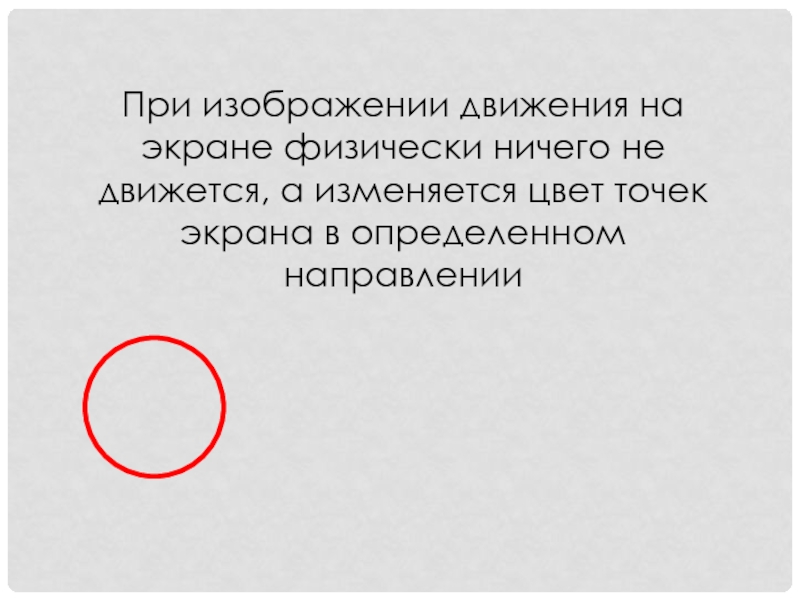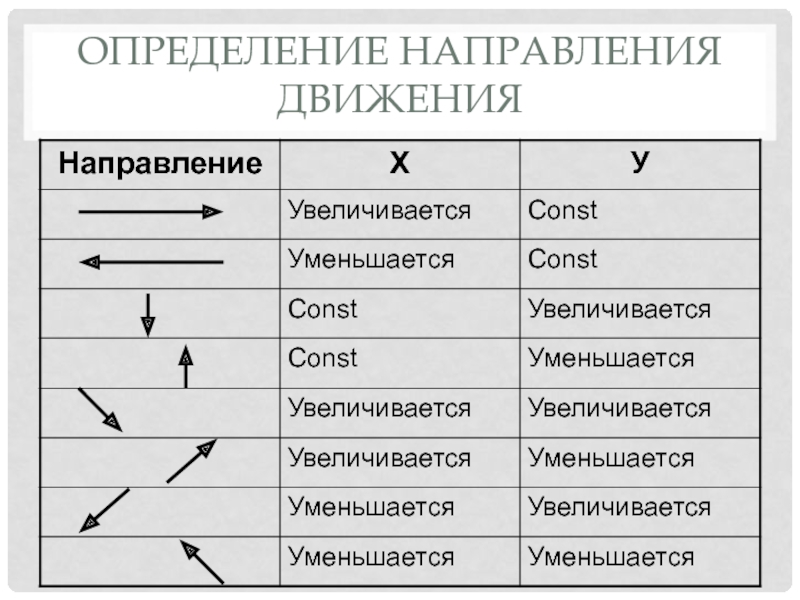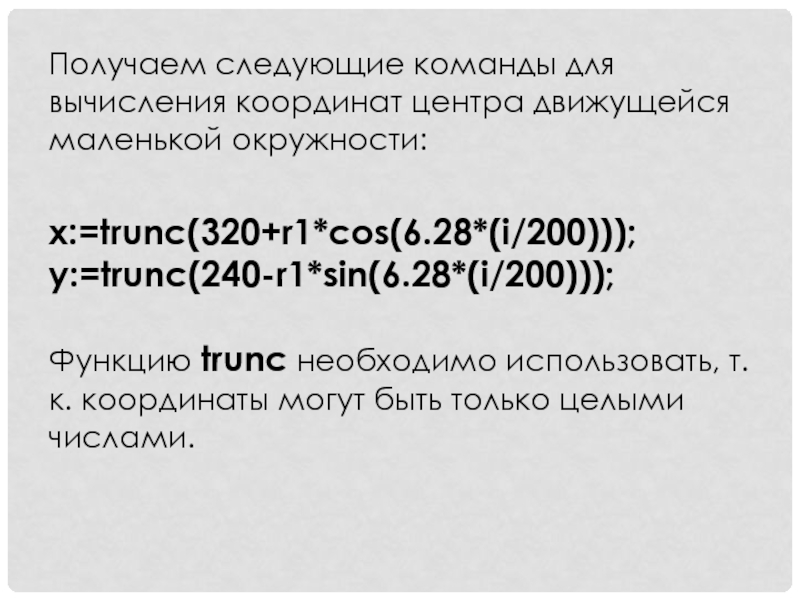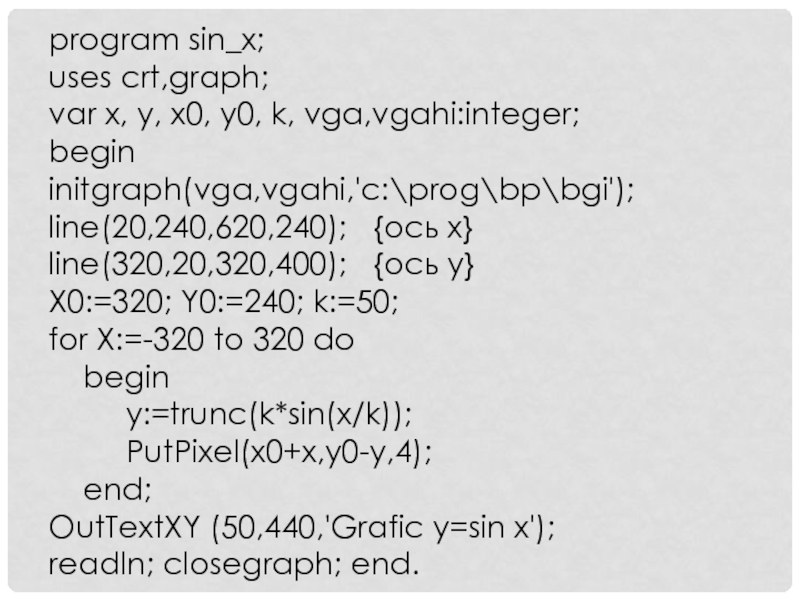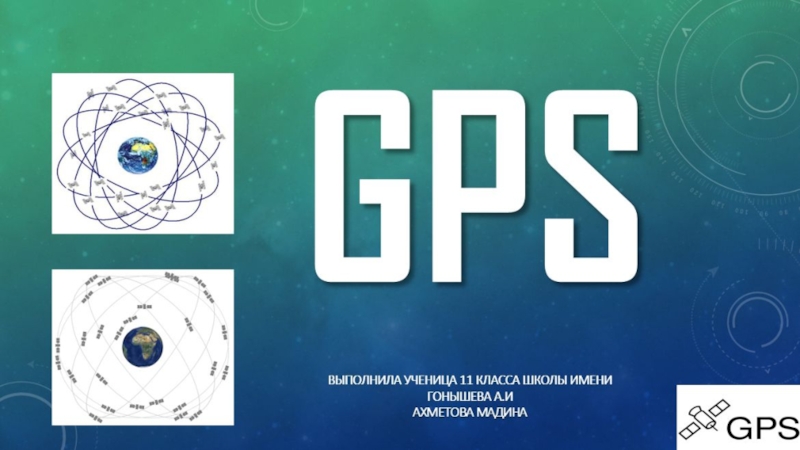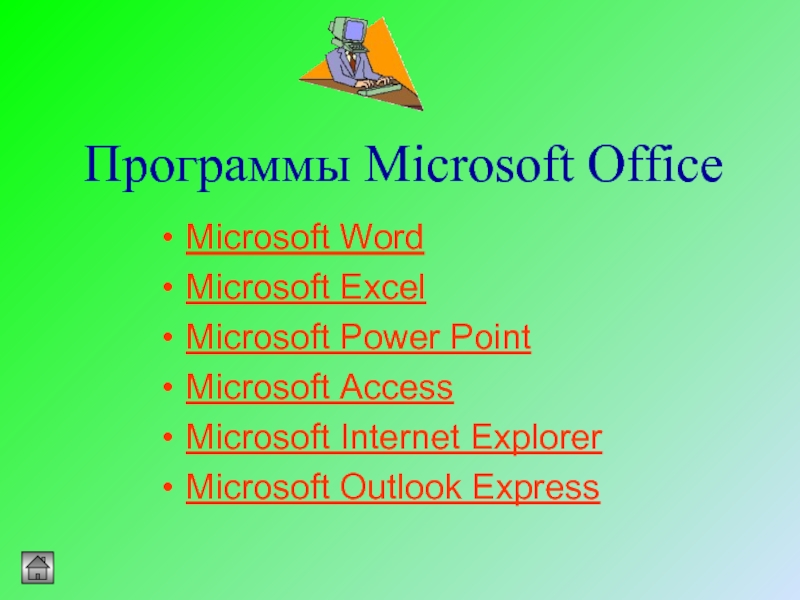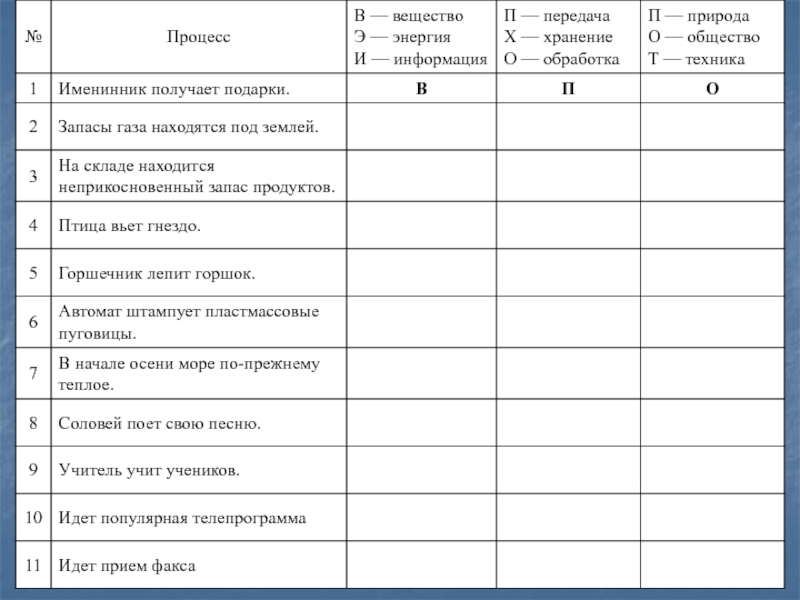Разделы презентаций
- Разное
- Английский язык
- Астрономия
- Алгебра
- Биология
- География
- Геометрия
- Детские презентации
- Информатика
- История
- Литература
- Математика
- Медицина
- Менеджмент
- Музыка
- МХК
- Немецкий язык
- ОБЖ
- Обществознание
- Окружающий мир
- Педагогика
- Русский язык
- Технология
- Физика
- Философия
- Химия
- Шаблоны, картинки для презентаций
- Экология
- Экономика
- Юриспруденция
Программирование движение
Содержание
- 1. Программирование движение
- 2. При изображении движения на экране физически ничего
- 3. Алгоритм движенияОпределить координаты объектаОпределить цвет объектаНарисовать объектЗадержать
- 4. Определение направления движения
- 5. Движение окружности по горизонталиТак как объект движется
- 6. program Circle1;uses crt,graph;var x,vga,vgahi:integer;begininitgraph(vga,vgahi,'c:\prog\bp\bgi');for x:=20 to 620
- 7. Движение по диагоналиНаправление движения:Координата Х увеличивается, У
- 8. program Circle1_1;uses crt,graph;var x,vga,vgahi:integer;begininitgraph(vga,vgahi,'c:\prog\bp\bgi');for x:=20 to 620
- 9. Нарисовать движущийся по большой окружности маленький кружочек
- 10. ПоясненияПусть окружность с радиусом R1 размещена в
- 11. Получаем следующие команды для вычисления координат центра
- 12. program Circle2;uses crt,graph;var x, y, r1, r2,
- 13. Построение графика функции SIN XТочку начала
- 14. program sin_x;uses crt,graph;var x, y, x0, y0,
- 15. Задание на урок:Нарисовать: Шарик, скатывающийся по ступенькамЛуч, движущийся по кругуГрафик функции х2
- 16. Скачать презентанцию
Слайды и текст этой презентации
Слайд 2При изображении движения на экране физически ничего не движется, а
изменяется цвет точек экрана в определенном направлении
Слайд 3Алгоритм движения
Определить координаты объекта
Определить цвет объекта
Нарисовать объект
Задержать его на экране
Закрасить
объект цветом фона
Повторить с п.1.
Координаты объекта при движении удобно определять
в циклеСлайд 5Движение окружности по горизонтали
Так как объект движется по горизонтали, то
будет изменяться только координата Х
Для организации задержки изображения используется процедура
Delay(число)Для того, чтобы использовать эту процедуру, нужно подключить модуль CRT
Значение числа в Delay(число) зависит от скорости процессора. Чем больше число – тем медленнее движется объект.
Слайд 6program Circle1;
uses crt,graph;
var x,vga,vgahi:integer;
begin
initgraph(vga,vgahi,'c:\prog\bp\bgi');
for x:=20 to 620 do
begin
SetColor(4);
Circle(x,240,50);
delay(1000);SetColor (0);
Circle(x,240,50);
end;
closegraph;
end.c
Подключаем модули CRT и Gfaph
Определяем начало и конец движения
Определяем цвет объекта и рисуем его
Задерживаем объект на экране
Закрашиваем объект цветом фона (стираем)
Важно!
Координаты окружности при рисовании и стирании должны быть одинаковыми, иначе получим «трубу», а не движущуюся окружность
Слайд 7Движение по диагонали
Направление движения:
Координата Х увеличивается, У уменьшается.
Но они должны
изменяться в одном цикле.
Если х – счетчик цикла, то команда
рисования окружности будет такая:Circle (x, 480-x, радиус)
Как изменить координаты при движении в других направлениях?
Слайд 8program Circle1_1;
uses crt,graph;
var x,vga,vgahi:integer;
begin
initgraph(vga,vgahi,'c:\prog\bp\bgi');
for x:=20 to 620 do
begin
SetColor(4);
Circle(x,480-x,50);
delay(1000);SetColor (0);
Circle(x, 480-x,50);
end;
closegraph;
end.
Слайд 10Пояснения
Пусть окружность с радиусом R1 размещена в обычной системе координат
с центром в точке (0,0)
Движущаяся по окружности т. А определяет
угол , образованный радиусом ОА и осью ОХ.Т.о. координаты т.А в любом месте на окружности имеют вид:
X=R1cos
Y=R1sin
Если центр окружности находится в центре экрана – в
т. (320,240), то
X=320+R1cos
Y=240-R1sin
Угол должен возрастать в цикле от 00 до 2:
=6,28(i/n) где n – число точек на окружности, i – счетчик цикла (от 0 до n)
Слайд 11Получаем следующие команды для вычисления координат центра движущейся маленькой окружности:
x:=trunc(320+r1*cos(6.28*(i/200)));
y:=trunc(240-r1*sin(6.28*(i/200)));
Функцию
trunc необходимо использовать, т.к. координаты могут быть только целыми числами.
Слайд 12program Circle2;
uses crt,graph;
var x, y, r1, r2, i, n, vga,vgahi:integer;
begin
initgraph(vga,vgahi,'c:\prog\bp\bgi');
r1:=200;
r2:=20; n:=200;
SetColor (5);
Circle(320,240,178);
for i:=0 to n do
begin
x:=trunc(320+r1*cos(6.28*(i/n)));
y:=trunc(240-r1*sin(6.28*(i/n)));
SetColor(4);
Circle (x,y,r2);
Delay (10000);
SetColor(0);
Circle (x,y,r2);
end;
closegraph; end.Слайд 13Построение графика
функции SIN X
Точку начала координат переносим в центр
экрана:
Х0:=320;
У0:=240;
Т.к. значения функции sin x находятся в диапазоне [-1,1], необходимо
использовать коэффициент отображения функции k. Чем больше k, тем крупнее график. y:=trunc ( k * sin ( x / k )
Сам график рисуем командой PutPixel в цикле.
Слайд 14program sin_x;
uses crt,graph;
var x, y, x0, y0, k, vga,vgahi:integer;
begin
initgraph(vga,vgahi,'c:\prog\bp\bgi');
line(20,240,620,240);
{ось х}
line(320,20,320,400); {ось у}
X0:=320; Y0:=240; k:=50;
for X:=-320 to 320
dobegin
y:=trunc(k*sin(x/k));
PutPixel(x0+x,y0-y,4);
end;
OutTextXY (50,440,'Grafic y=sin x');
readln; closegraph; end.